VideoStudio PRO X4 appartient à la caste des logiciels de montage vidéo grand public mais qui proposent une panoplie suffisante de fonctions pour intéresser l’amateur en quête d’un outil associent simplicité et performance.
Par Bruno Orrù
Corel, l’éditeur de VideoStudio Pro X4, place son logiciel comme une plate-forme pertinente pour la mise au point, le montage, le rendu et le partage des vidéos. Corel a pris soin que son logiciel soit optimisé pour des PC équipés des derniers processeurs Intel ou AMD afin de proposer des temps de travail non pénalisants. Le logiciel est bien entendu compatible HD et, du coté des formats de fichier, pleinement compatible avec Windows 7 et les appareils mobiles et autres Smartphone (y compris les appareils Apple iPod, iPhone et la console Sony PSP), sans oublier bien sur la possibilité d’export vers les sites sociaux ou de partage comme YouTube, Vimeo, Flickr et Facebook.
Contrairement à plusieurs de ses concurrents, c’est la première fois que je découvre cette proposition de Corel, célèbre éditeur canadien. Les premières secondes de prise en main laissent échapper une certaine déception de découvrir une interface à fond noir comme c’est devenu le cas chez la plupart des solutions grand public. Mais, rapidement, je vais découvrir que VideoStudio PRO X4 recèle une excellente prise en main. Le plan de travail proposé est plutôt classique dans le monde des logiciels de montage vidéo, l’accès aux principales fonctions est rapide et l’accès aux sous menus pour aller plus loin est plutôt logique. L’une des nouveautés de cette version c’est la possibilité de faire glisser les panneaux du plan de travail, de les redimensionner et les déplacer, y compris si c’est le cas sur deux moniteurs.
Ci-dessous, le plan de travail général modifié par mes soins. Le fenêtre a été déplacée sur la droite et la fenêtre d'accès aux fonctions redimensionnée.

Avant de vous présenter en détail certaines fonctionnalités, voici les principales nouveautés qui démontrent que ce logiciel peut permettre d’aller bien au-delà du montage à base de simple copié / collé.
A noter, si vous voulez en savoir plus sur les nouvelles fonctions de ce logiciel, que des didacticiels vidéo gratuits sont disponibles en ligne, mais elles sont en anglais.
L’animation image par image. Vous savez c’est la possibilité de pouvoir filmer image par image des acteurs, des jouets, des figurines (en terre ou pate à modeler notamment) ou des objets. Cela permet de créer un film animé, composé d’une succession de photo (assemblées à 25 images secondes) afin de produire un film fluide. Le module Animation image par image disponible dans VideoStudio Pro X4 permet de gérer ce type de travail, assez logiquement destiné aux plus patients.
Photographie en accéléré. C’est un peu l’inverse de la fonction précédente puisque l’idée est ici de condenser une longue période de capture en quelques secondes ou minutes. VideoStudio Pro X4 propose « Laps de temps », une fonction qui fait par exemple se coucher le soleil en quelques secondes ou projeter en quelques minutes une journée dans la vie de votre quartier. Cette idée se construit de deux manières. La première est de tourner un clip vidéo que l’on va accélérer pour ensuite supprimez des images. La seconde est de récupérer une série de photos prises à intervalles réguliers, de les assembler à la bonne cadence pour en faire une séquence fluide. Un test rapide pour cette fonction se réalise par exemple via une webcam ; le module capture de VideoStudio Pro X4 permettant de multiplier facilement l’enregistrement des images capturées (par exemple votre tête avec des expressions différentes), puis de créer rapidement une séquence film qui associe l’ensemble des captures que l’on vient de réaliser.
Export au format 3D. Ici l’idée est claire, il s’agit de transformer une vidéo 2D en un film 3D.
Il est possible de réaliser une conversion vers une 3D anaglyphe, c'est-à-dire en utilisant les lunettes avec filtres bleu / rouge. Si vous achetez la version boîte vous aurez découvrirez d’ailleurs une paire de lunette, plutôt de bonne facture en plastique et non pas en carton comme c’est souvent le cas sur ce type de lunettes. L’avantage est de ne pas avoir besoin de moniteur ou téléviseur 3D. Comme toujours avec l’anaglyphe, la 3D est souvent décevante mais surtout c’est un procédé qui dénature la colorimétrie originelle de la vidéo. C’est donc amusant deux secondes mais pas plus.
L’option la plus intéressante permet de générer un ficher de 3D active « cote à cote ». Il s’agit là de « vraie » 3D active, nécessitant donc un moniteur / téléviseur 3D et l’utilisation de lunettes 3D actives. Si vous êtes déjà équipé 3D donc, vous pouvez alors transformer n’importe quel fichier vidéo 2D (SD / HD, tout codec) en fichier 3D compatible DVD (SD), AVC ou Blu-ray (HD).
Ci-dessous, le plan de montage, il est possible de travailler sur un fichier 3D créer par VideoStudio.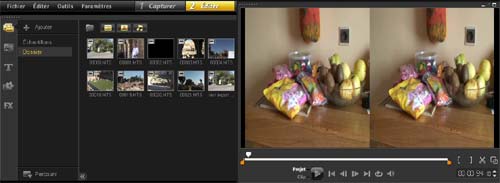
Sachez que cette « création » 3D est plutôt efficace ; même si l’on ne ressent pas les mêmes effets de profondeur que dans un film tourné en vrai 3D (par exemple avec un des nouveaux caméscopes 3D Sony, Panasonic, JVC…), les impressions sont réelles, notamment sur des séquences mettant en scène des personnes. Leur détachement est souvent impressionnant, surtout si la luminosité est bonne. Problème de la 3D, il vaut mieux éviter de convertir des séquences ou la prise de vue n’est pas stable, l’expérience devient alors difficile et peut rapidement apporter la nausée. Quoi qu’il en soit, cette option, qui ne demande d’ailleurs pas de temps de travail supplémentaire par rapport à une sortie fichier 2D, est très intéressante pour ceux qui aiment la 3D et souhaitent faire vivre en relief leur vieux films personnels.
A noter qu’il est possible de générer un fichier compatible YouTube 3D, une interface spécifique vous permettant de télécharger directement le film sur votre compte.
Mise à l'échelle avancée. Il s’agit ici de transformer une vidéo SD en HD. Corel propose par conséquent une fonction de mise à l’échelle, plutôt performante, même si d’évidence il n’est pas possible de créer du détail quand il n’existe pas sur la source. Un travail de mise à l’échelle qui peut s’avérer rapide si vous utilisez l'accélération du processeur graphique.
Projets instantanés. Ce n’est pas franchement une nouveauté mais ce module a été particulièrement amélioré d’après l’éditeur et permet si vous êtes pressés d’importer et d’exporter des séquences vidéo en utilisant des modèles de projet. Vous avez ainsi, très rapidement, la possibilité de créer un projet intégrant des titres, des effets…
Projets à suivre... Tous ceux qui, comme moi, oscillent entre travaux sur ordinateur portable et station fixe ne peuvent qu’apprécier la fonction Smart Package, doté de la technologie WinZip. Smart Package vous permet de regrouper tous les éléments d'un projet (clips vidéo et audio, photos) et vous facilite ainsi le transfert de votre PC à un autre PC. Alors bien entendu, le volume du fichier zip est fonction du volume des fichiers vidéo utilisés pour le projet et cela peut prendre beaucoup de place. Prévoir alors plutôt un transfert via disque dur externe que par mail !
Les modules en détail
VideoStudio PRO X4 ne se veut pas original et propose trois onglets de travail permettant de segmenter les travaux de capture, d’édition et de production de fichier ou de gravure.
Capture
C’est ici que vous pouvez importer des flux issus de caméscope à bande (D8 / DV / HDV… le protocole IEEE 1394 – OHCI est évidemment pris en charge) ou d’un accessoire extérieure type webcam ou un périphérique de capture TVTNT analogique ou numérique. Si vous utilisez un caméscope à mémoire, il est évidemment inutile de passer par cette case et vous pouvez directement importer le fichier dans le module Edition.
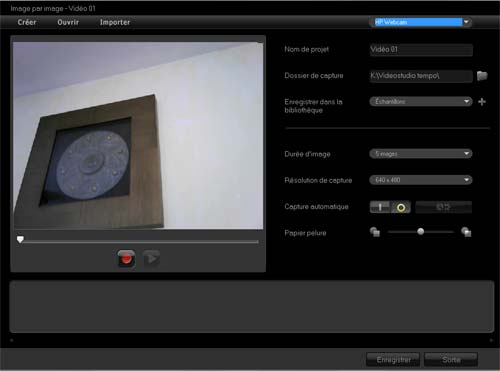 Edition
Edition
Le plan de travail du module édition est assez classique mais rappelons donc que ce plan peut-être modifié à tout instant pour optimisé le travail en cours. De base, la section haute juxtapose le cadre ou s’affiche les possibilités d’action (transitions, titres, effets spéciaux et effet graphiques) et l’écran de monitoring. Sur la partie basse et sur toute la largeur on visualise la ligne de temps ou l’on dépose les éléments média (vidéo, son, photo, musique, voix).
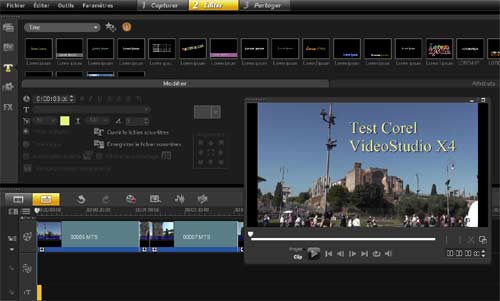
L’accès aux possibilités d’action nécessite un double clic pour visualiser l’ensemble des possibilités. Un filtre est toutefois possible pour faire une recherche par thème ou type d’action. Surtout, pour éviter d’avoir un plan de travail inutilement surchargé il est possible pour chaque transition, effet, titre… de les définir comme « préféré » et donc de les avoir, via un filtre, regroupés et isolés sur le plan de travail. Chaque option dispose d’un paramétrage par défaut mais un double clic permet, si pertinent, d’accéder aux options complémentaires, celles que la plupart des utilisateurs pourront négliger mais que l’amateur ira sonder pour découvrir un champ de possibilité relativement vaste. Heureusement pour les plus curieux, il est possible de visualiser avant validation le rendu de l’option sélectionnée.
VideoStudio PRO X4 étant un produit grand public, le nombre de pistes vidéo est limité à la piste principale + une piste d’incrustation, notamment pour les effets de fenêtre (Picture In Picture). Cela est toutefois suffisant pour la plupart des montages mais, au pire, rien ne vous empêche de travailler en produisant des séquences que vous pourrez successivement utiliser. A noter que du coté audio, le nombre de superpositions est supérieur.
Les compatibilités sont larges et adaptées aux possibilités des caméscopes grand public, que ce soit ceux qui utilisent une bande (DV / HDV) ou ceux qui travaillent sur support amovible ou disque dur (AVC HD / MPEG4).
VideoStudio PRO X4 propose à ce stade une option Smart Proxy extrêmement utile pour ceux qui n’ont pas un ordinateur dernier cri ; c’est la possibilité de travailler sur des contenus HD (et donc extrêmement solliciteurs de ressources système) via la génération (automatique par défaut) de fichiers temporaires en basse définition. Cela permet une manipulation aisée et rapide pour le montage et une production en sortie sur la base des éléments originaux. Croyez- moi c’est très efficace et pourtant c’est un confort étonnement absent des solutions concurrentes.
Autre option de productivité, la multi-découpe vidéo qui permet de retirer en une seule étape, des parties non désirées de la vidéo. Personnellement, je n’ai pas trop accroché à cette option de confort, je préfère prendre mon temps sur la sélection des éléments.
Les possibilités d’actions sont nombreuses, supérieures aux solutions Cyberlink PowerDirector ou Nero Vision Xtra mais inférieurs à Studio (versions 12 / 15) ou Sony Vegas Movie Studio pour ne citer que ceux que je connais bien.
Le module d'effets visuels. Même si la quantité d'effet est moindre que d'autres solutions, le gestionnaire permet de gérer de nombreux paramètres pour affiner avec précision l'effet souhaité.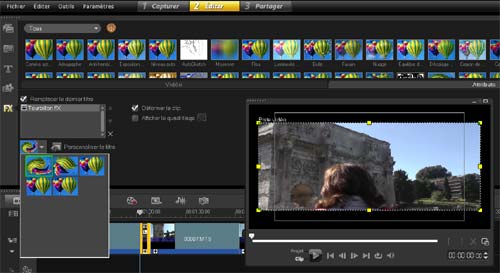
Il manque par exemple des possibilités de multi fenêtre. Autre reproche, si l’on retrouve bien la possibilité de placer des séquences musicales générées automatiquement via l’option SmartSound, les possibilités installées sont peu nombreuses. Quand on se connecte sur le site de vente de la collection d’éléments pour découvre avec stupéfaction qu’un élément est vendu de base 15€ et qu’une compilation type CD est vendu 99€ !? Au secours !
Ci-dessous le module permettant de générer automatique de la musique... attention aux contenus en ligne aux prix ahurissants !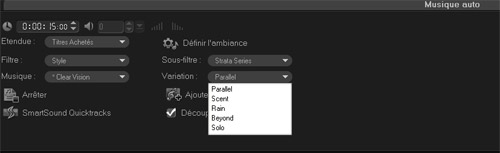 La gestion du Dolby Digital est permise au montage et pour la sortie de fichiers.
La gestion du Dolby Digital est permise au montage et pour la sortie de fichiers.
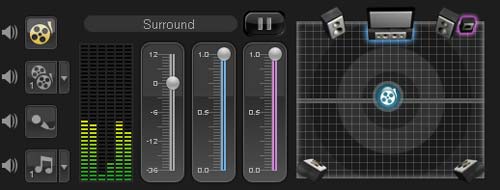
Du coté des effets, on trouve tout ce qu’il faut, notamment une option de clé chroma et des options permettant de modifier l’aspect de la vidéo (filtres peinture, dessin, écriture…).
Ci-dessous, une possibilité intéressante d'insérer des objets graphiques comme cette bulle qui permet, dans cet exemple, de générer une pensée textuelle à la personne à l'image. la gestion d'images clef est permise. Création de disque (DVD, DVD AVCHD, Blu-ray)
Création de disque (DVD, DVD AVCHD, Blu-ray)
Contrairement à d’autres solutions, la création de DVD se fait non pas au sein de la ligne de temps mais dans un module à part. De fait, la logique d’alimentation de contenu (qui peut être tout fichier présent sur les disques durs), ka définition des chapitres et de la construction du menu est plus évidente.
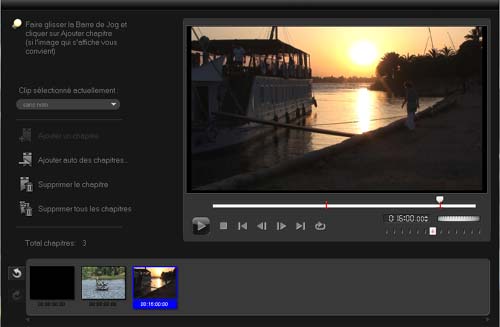
Les manipulations sont aisées, notamment pour la définition des chapitres, pouvant se définir automatiquement par intervalle de temps à paramétrer soit en sélectionnant soi-même sur la ligne de temps les sauts de chapitre. Les modalités de personnalisation du menu concernent tous les éléments textes ou graphiques, voir le fond musical (possibilité d’import de fichiers audio personnels) ; cela peut peut se faire via l’un des modèles proposés ou par création graphique personnelle.
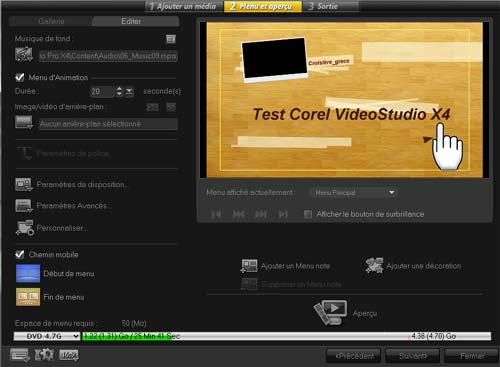
Chaque bouton peut-être personnalisé tant dans la forme que sa fonction (l’import d’objets graphique est possible) et les polices adaptées comme on le souhaite. Le fond visuel proposé par défaut peut-être substitué par une photo ou une vidéo de votre choix. A noter que la personnalisation peut-être identique ou au contraire différenciée entre le menu principal et les menus secondaires d’accès aux chapitres.
Coté formats sonores, le PCM ou le Dolby Digital est possible, le Dolby Digital 5.1 n’étant par contre possible que un export au format DVD.
Il est possible de graver directement le projet disque, ou de prévoir un export sous forme de structure de fichiers ou d’image iso.
Sorties fichiers
VideoStudio PRO X4 permet de parer à toutes les situations grand public, allant du mini fichier à envoyer par mail ou à expédier dans un Smartphone aux fichiers HD compatible MPEG2, AVCHD ou Blu-ray (y compris en sortie Dolby Digital 5.1 via le type de fichier MPEG flux de transport). Si besoin vous pouvez également prévoir des sorties QuickTime, RealVideo ou Windows Media (voir ci-après les caractéristiques pour visualiser les formats disponibles).
Quelque soit le codec sélectionné, des modèles d’export sont proposés mais il est toujours possible de personnaliser les principaux paramètres. L’accélération matérielle semble efficace pour la production de fichiers, c’est certainement l’un des plus rapides que j’ai pu avoir entre les mains.
En conclusion
VideoStudio PRO X4 s’avère beaucoup plus puissant et simple d’accès que ne le laisse supposer les premiers instants de prise en main. Le plan de travail flexible devient rapidement un moyen efficace d’organiser ses travaux, surtout si vous utilisez deux moniteurs. Même s’il n’est pas le plus complet en terme de fonctionnalités, il s’avère suffisamment doté pour réaliser des films originaux et surtout, pour les amateurs équipés, de produire des équivalents 3D des films 2D déjà en stock. Le module DVD / Blu-ray autonome est puissant et simple d’utilisation, c’est assurément l’un des points forts de cette solution, tout comme le Smart Proxy qui permet de manipuler des fichiers HD volumineux comme si c’était de petites séquences SD, un vrai bonheur pour le travail sur ordinateur portable peu puissant. Doté d’un prix plutôt agressif considérant son potentiel, je vous invite à prendre un peu de temps à tester la version gratuite.
Prix indicatif :
Version complète : € 89,90
Mise à jour : € 69,89
Informations en ligne : http://www.corel.com/
Téléchargement de la version essai :
http://www.corel.com/servlet/Satellite/fr/fr/Product/1175714228541?trkid=FRSEMGglDV#
Configuration requise
Microsoft® Windows® 7, Windows Vista® ou Windows® XP avec SP les plus récents (édition 32 ou 64 bits)
Processeur Intel® Core™ Duo 1.83 GHz, AMD Dual-Core 2.0 GHz ou supérieur recommandé
1 Go de mémoire vive (2 Go ou plus recommandés)
128 Mo VGA VRAM (256 Mo ou plus recommandés)
3 Go d'espace disque disponible
Résolution écran minimale : 1024 x 768
Carte son compatible Windows®
Lecteur DVD compatible Windows® pour l'installation
Graveur Blu-ray™ pour monter des disques Blu-ray™
Connexion Internet pour accéder aux options en ligne et aux didacticiels vidéo
Périphériques d'entrée/sortie pris en charge :
Cartes 1394 FireWire® pour caméscopes DV/D8/HDV™
Prise en charge de l'interface IEEE 1394 compatible OHCI
Caméra USB Video Class (UVC) pour DV
Cartes de capture pour caméscopes analogiques (VFW WDM pour Windows XP et architecture BDA pour Windows Vista et Windows 7)
Périphérique de capture TV analogique et numérique (Broadcast Driver Architecture prise en charge)
Périphériques de capture USB : Webcaméras et caméscopes à disque, à carte mémoire ou à disque dur
Lecteur Blu-ray™, DVD-R/RW, DVD+R/RW, DVD-RAM ou CD-R/RW compatible Windows®
Apple® iPhone®, iPad®, iPod classic® avec video, iPod touch®, Sony® PlayStation Portable®, Pocket PC, téléphones intelligents
Formats d'entrée pris en charge :
Vidéo : AVI, MPEG-1, MPEG-2, AVCHD™, MPEG-4, H.264, BDMV, DV, HDV™, DivX®, QuickTime®, RealVideo®, Windows Media® Format, MOD (JVC® MOD File Format), M2TS, M2T, TOD, 3GPP, 3GPP2
Audio : Dolby® Digital Stereo, Dolby® Digital 5.1, MP3, MPA, WAV, QuickTime, Windows Media® Audio
Images : BMP, CLP, CUR, EPS, FAX, FPX, GIF, ICO, IFF, IMG, J2K, JP2, JPC, JPG, PCD, PCT, PCX, PIC, PNG, PSD, PSPImage, PXR, RAS, RAW, SCT, SHG, TGA, TIF, UFO, UFP, WMF
Disques : DVD, Video CD (VCD), Super Video CD (SVCD)
Formats de sortie pris en charge :
Vidéo : AVI, MPEG-2, AVCHD, MPEG-4, H.264, BDMV, HDV, QuickTime, RealVideo, Windows Media Format, 3GPP, 3GPP2, FLV
Audio : Dolby Digital Stereo, Dolby Digital 5.1, MPA, WAV, QuickTime, Windows Media Audio, Ogg Vorbis
Images : BMP, JPG
Disques : DVD (DVD-Video/DVD-R/AVCHD), Blu-ray Disc™ (BDMV)
Supports : CD-R/RW, DVD-R/RW, DVD+R/RW, DVD-R Dual Layer, DVD+R Double Layer, BD-R/R